| 1 | Sett maskinens strømkabel inn i stikkontakten. Skru på maskinens strømbryter. | ||||||
| 2 | Slå på datamaskinen. Lukk alle programmer som kjører under konfigureringen. | ||||||
| 3 | Sett CD-ROM-en som følger med inn i CD-ROM-stasjonen. Åpningsvinduet vises automatisk. Hvis skjermen for modellnavn vises, velg din maskin. Hvis skjermen for språkvalg vises, velg ditt språk. | ||||||
| 4 | Hovedmenyen for CD-ROM-en vises. Klikk Innledende installering. 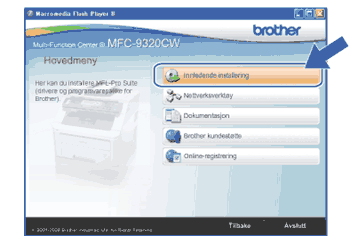 | ||||||
| 5 | Klikk Veiviser for oppsett av trådløst nettverk. 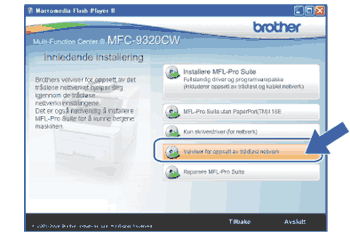 | ||||||
| 6 | Velg Trinn-for-trinn-installasjon (anbefalt) og klikk deretter Neste. 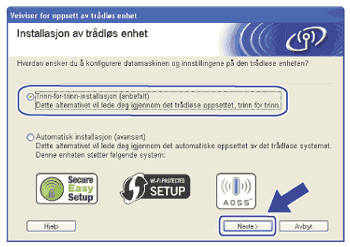 | ||||||
| 7 | Velg Med kabel (anbefalt) og klikk deretter Neste. 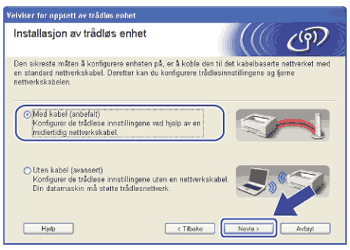 | ||||||
| 8 | Koble Brother trådløs enhet til tilgangspunktet ved å bruke en nettverkskabel og klikk på Neste. 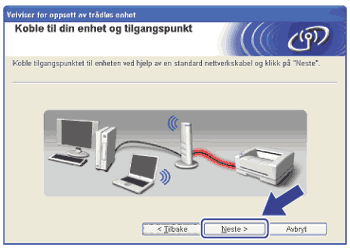 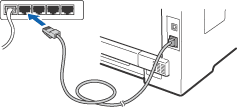 | ||||||
| 9 | Velg maskinen du ønsker å konfigurere, og klikk på Neste. Dersom listen er blank, kontroller om tilgangspunktet og maskinen står på, og klikk deretter på Oppdater. 
| ||||||
| 10 | Veiviseren søker etter trådløse nettverk som er tilgjengelige fra skriveren din. Velg det tilgangspunktet du vil knytte skriveren til og klikk på Neste. 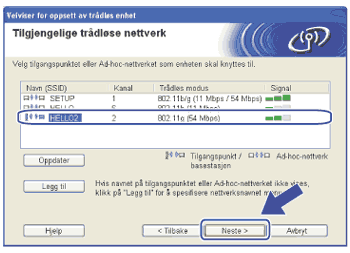 | ||||||
| 11 | Hvis nettverket ditt ikke er konfigurert for pålitelighetskontroll og kryptering, vil følgende skjerm vises. For å fortsette installasjonen, klikk på OK og gå til 13. 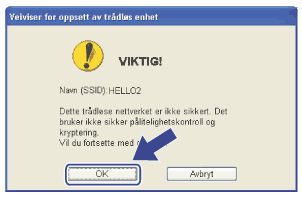 | ||||||
| 12 | Hvis nettverket ditt er konfigurert for pålitelighetskontroll og kryptering, vil følgende skjerm vises. Når du konfigurerer den trådløse Brother-maskinen, må maskinen konfigureres i henhold til pålitelighetskontroll- og krypteringsinnstillingene du skrev ned på Før de trådløse innstillingene konfigureres for det eksisterende trådløse nettverket. Velg Pålitelighetskontrollmetode og Krypteringsmodus fra nedtrekkslisten i hver innstillingsboks. Angi deretter Nettverksnøkkel og Bekreft nettverksnøkkel, og klikk deretter Neste. 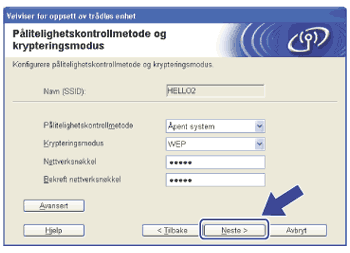
| ||||||
| 13 | Klikk Neste. Innstillingene sendes til skriveren din. Innstillingene vil forbli uendret dersom du klikker på Avbryt. Nettverkskonfigurasjonssiden skrives ut. 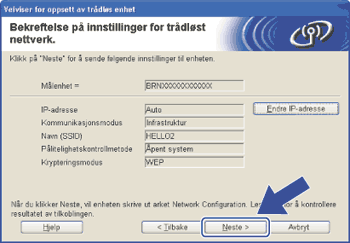 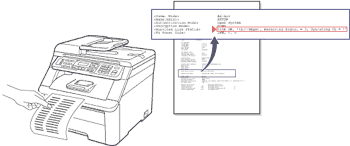 | ||||||
| 14 | Kontroller den utskrevne nettverkskonfigurasjonssiden. Velg statusen som vises for Wireless Link Status på nettverkskonfigurasjonssiden. Klikk Neste. Hvis status er "Link OK.", går du til trinn 16. Hvis status er "Failed To Associate", går du til trinn 15. 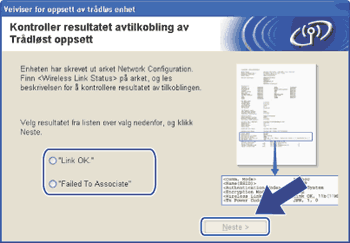 | ||||||
| 15 | Klikk Ferdig. Trådløst oppsett kan ikke koble til trådløst nettverk. Dette er antakelig på grunn av gale sikkerhetsinnstillinger. Tilbakestill utskriftsserveren til standardinnstillingene. (Se Tilbakestille nettverksinnstillingene til fabrikkinnstillinger.) Bekreft sikkerhetsinnstillingene til det trådløse nettverket og start om igjen fra trinn 5. 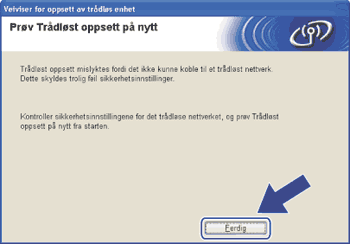 | ||||||
| 16 | Koble fra nettverkskabelen mellom ditt tilgangspunkt (hub eller ruter) og maskinen, og klikk på Neste. 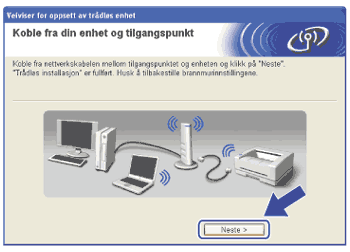 | ||||||
| 17 | Merk av i boksen etter at du bekrefter at du har fullført de trådløse innstillingene, og klikk deretter på Ferdig.  |